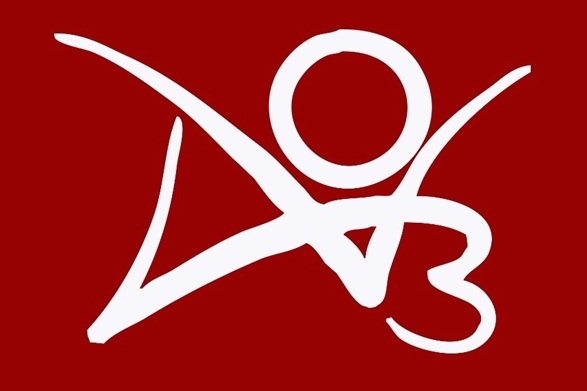如何在 Windows 11 / 10 中使用效率模式
各位小伙伴们,大家好呀!看看今天我又给各位带来了什么文章?本文标题是《如何在 Windows 11 / 10 中使用效率模式》,很明显是关于文章的文章哈哈哈,其中内容主要会涉及到等等,如果能帮到你,觉得很不错的话,欢迎各位多多点评和分享!
任何系统的效率都取决于系统上正在运行的应用程序的 CPU、RAM 等资源的可用性。通常情况下,系统上未关闭或不活动但处于空闲状态的应用程序,会消耗大量 RAM,散发更多热量,影响电池寿命等,从而降低系统效率。
考虑到上述因素并提高系统性能,微软引入了一项称为效率模式的功能,当启用该模式时,它会被激活并释放后台非活动应用程序使用的资源。
如果您不确定如何在您的系统上完成此操作,我们将在这篇文章中进行解释。现在让我们看看如何使用任务管理器在 Windows 11 中使用效率模式。
如何使用任务管理器在 Windows 11 / 10 中使用效率模式
步骤 1:首先通过同时按Windows + X键打开任务管理器以查看上下文菜单,然后按键盘上的T键。
注意:您也可以同时使用直接键盘快捷键CTRL + SHIFT + ESC键。
第 2 步:这将打开系统上的任务管理器窗口。
第 3 步:在进程选项卡下,您将看到系统上当前运行的许多应用程序的列表,这些应用程序可能处于活动状态或空闲状态。
第 4 步:要查看哪个应用程序消耗的 CPU 最高,请单击CPU列标题,它会按升序排列应用程序列表。位于列表顶部的应用程序是使用最多 CPU 的应用程序。
第 5 步:现在记下这些应用程序,然后单击名称列标题,如下图所示。
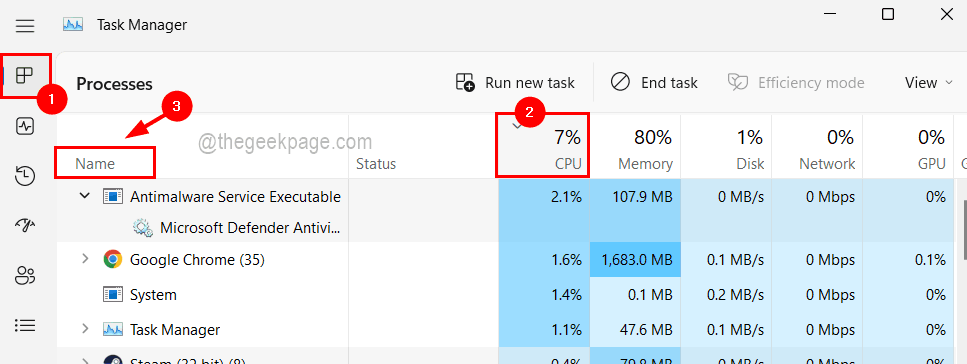
第6步:您可以看到大多数应用程序在系统上打开了许多进程。
第 7 步:因此展开应用程序并右键单击要启用其效率模式的进程,然后单击效率模式。
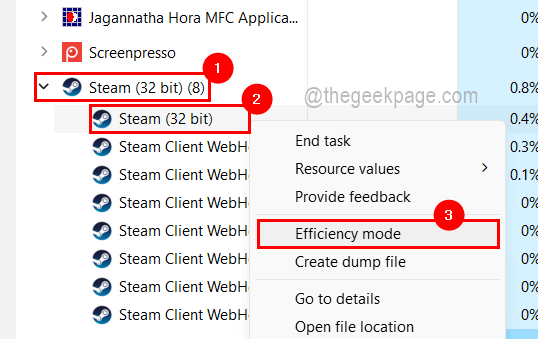
第 8 步:现在屏幕上会出现一个提示进行确认。因此,单击打开效率模式,以便为该特定进程激活它。
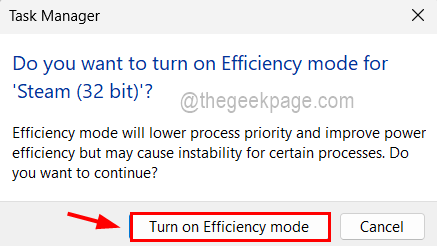
注意:您可能会注意到,对于某些应用程序/进程,效率模式选项显示为灰色,您可以启用它。这是因为它是系统中的一个核心进程,它必须消耗一定比例的系统资源。所以你可以跳过它。
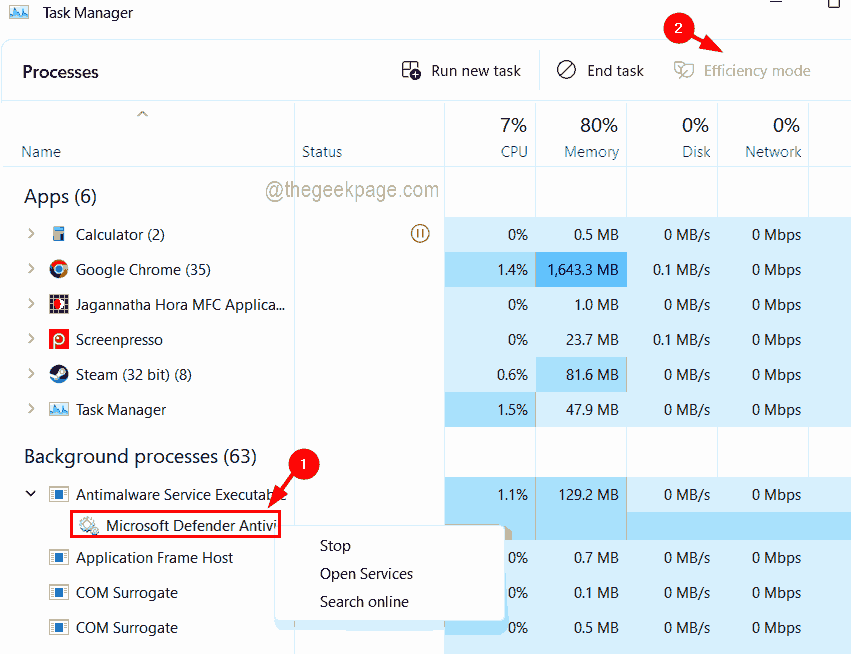
第 9 步:现在您可以看到在任务管理器列表中的该应用程序前面出现了一个绿色的叶形图标,如下面的屏幕截图所示。
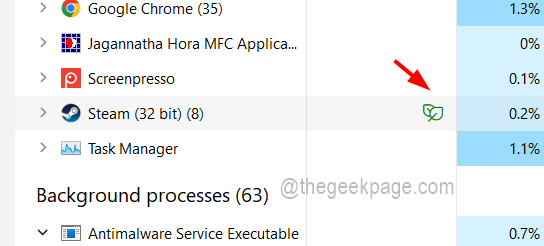
第 10 步:如果您希望禁用效率模式,则启用后,如果同时运行多个进程,只需扩展应用程序即可。
步骤11:然后,右键单击打开效率模式的进程,然后从上下文菜单中单击一次效率模式,如下图所示。
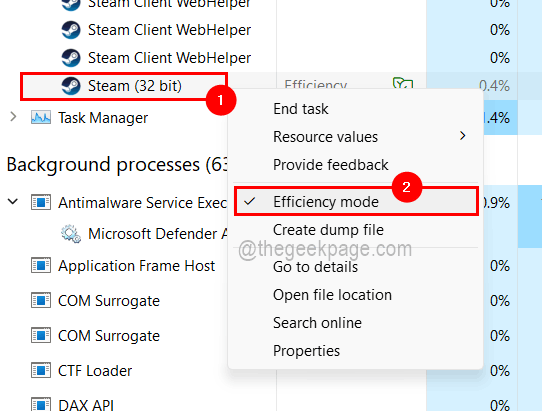
第12步:现在绿色的叶子形图标会自动消失在它前面。
今天关于《如何在 Windows 11 / 10 中使用效率模式》的内容就介绍到这里了,是不是学起来一目了然!想要了解更多关于windows系统,效率的内容请关注golang学习网公众号!
 ChatGPT将彻底改变人们的工作方式
ChatGPT将彻底改变人们的工作方式
- 上一篇
- ChatGPT将彻底改变人们的工作方式

- 下一篇
- 关于认知分析,你需要知道的一切
-

- 文章 · 软件教程 | 4分钟前 |
- SYSTEM进程CPU占用高怎么处理
- 476浏览 收藏
-
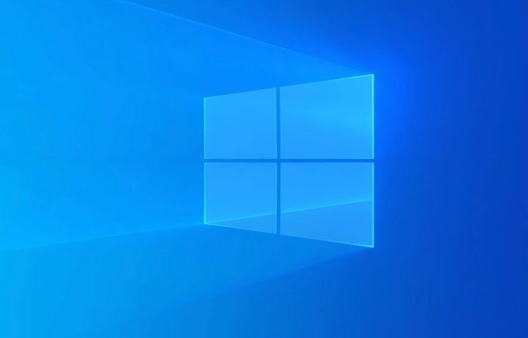
- 文章 · 软件教程 | 7分钟前 |
- Win10多窗口切换技巧大全
- 500浏览 收藏
-

- 文章 · 软件教程 | 9分钟前 |
- Word尾注自动编号参考文献方法
- 127浏览 收藏
-
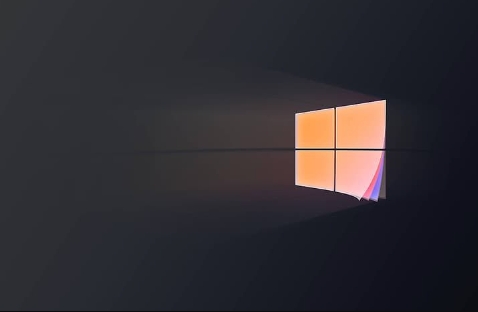
- 文章 · 软件教程 | 13分钟前 | PowerShell msconfig 组策略编辑器 软件冲突 Win10干净启动
- Win10干净启动设置与冲突排查教程
- 189浏览 收藏
-

- 文章 · 软件教程 | 13分钟前 | 网页版 汽水音乐
- 汽水音乐电脑版入口及网页登录教程
- 415浏览 收藏
-
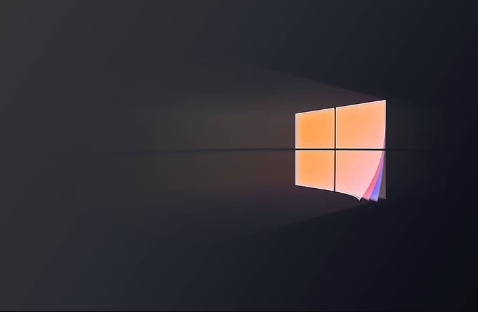
- 文章 · 软件教程 | 17分钟前 |
- Win11关闭锁屏广告教程
- 208浏览 收藏
-

- 文章 · 软件教程 | 19分钟前 |
- 竖屏全屏设置方法及影响分析
- 220浏览 收藏
-

- 前端进阶之JavaScript设计模式
- 设计模式是开发人员在软件开发过程中面临一般问题时的解决方案,代表了最佳的实践。本课程的主打内容包括JS常见设计模式以及具体应用场景,打造一站式知识长龙服务,适合有JS基础的同学学习。
- 543次学习
-

- GO语言核心编程课程
- 本课程采用真实案例,全面具体可落地,从理论到实践,一步一步将GO核心编程技术、编程思想、底层实现融会贯通,使学习者贴近时代脉搏,做IT互联网时代的弄潮儿。
- 516次学习
-

- 简单聊聊mysql8与网络通信
- 如有问题加微信:Le-studyg;在课程中,我们将首先介绍MySQL8的新特性,包括性能优化、安全增强、新数据类型等,帮助学生快速熟悉MySQL8的最新功能。接着,我们将深入解析MySQL的网络通信机制,包括协议、连接管理、数据传输等,让
- 500次学习
-

- JavaScript正则表达式基础与实战
- 在任何一门编程语言中,正则表达式,都是一项重要的知识,它提供了高效的字符串匹配与捕获机制,可以极大的简化程序设计。
- 487次学习
-

- 从零制作响应式网站—Grid布局
- 本系列教程将展示从零制作一个假想的网络科技公司官网,分为导航,轮播,关于我们,成功案例,服务流程,团队介绍,数据部分,公司动态,底部信息等内容区块。网站整体采用CSSGrid布局,支持响应式,有流畅过渡和展现动画。
- 485次学习
-

- ChatExcel酷表
- ChatExcel酷表是由北京大学团队打造的Excel聊天机器人,用自然语言操控表格,简化数据处理,告别繁琐操作,提升工作效率!适用于学生、上班族及政府人员。
- 3211次使用
-

- Any绘本
- 探索Any绘本(anypicturebook.com/zh),一款开源免费的AI绘本创作工具,基于Google Gemini与Flux AI模型,让您轻松创作个性化绘本。适用于家庭、教育、创作等多种场景,零门槛,高自由度,技术透明,本地可控。
- 3425次使用
-

- 可赞AI
- 可赞AI,AI驱动的办公可视化智能工具,助您轻松实现文本与可视化元素高效转化。无论是智能文档生成、多格式文本解析,还是一键生成专业图表、脑图、知识卡片,可赞AI都能让信息处理更清晰高效。覆盖数据汇报、会议纪要、内容营销等全场景,大幅提升办公效率,降低专业门槛,是您提升工作效率的得力助手。
- 3454次使用
-

- 星月写作
- 星月写作是国内首款聚焦中文网络小说创作的AI辅助工具,解决网文作者从构思到变现的全流程痛点。AI扫榜、专属模板、全链路适配,助力新人快速上手,资深作者效率倍增。
- 4563次使用
-

- MagicLight
- MagicLight.ai是全球首款叙事驱动型AI动画视频创作平台,专注于解决从故事想法到完整动画的全流程痛点。它通过自研AI模型,保障角色、风格、场景高度一致性,让零动画经验者也能高效产出专业级叙事内容。广泛适用于独立创作者、动画工作室、教育机构及企业营销,助您轻松实现创意落地与商业化。
- 3832次使用
-
- pe系统下载好如何重装的具体教程
- 2023-05-01 501浏览
-
- qq游戏大厅怎么开启蓝钻提醒功能-qq游戏大厅开启蓝钻提醒功能教程
- 2023-04-29 501浏览
-
- 吉吉影音怎样播放网络视频 吉吉影音播放网络视频的操作步骤
- 2023-04-09 501浏览
-
- 腾讯会议怎么使用电脑音频 腾讯会议播放电脑音频的方法
- 2023-04-04 501浏览
-
- PPT制作图片滚动效果的简单方法
- 2023-04-26 501浏览